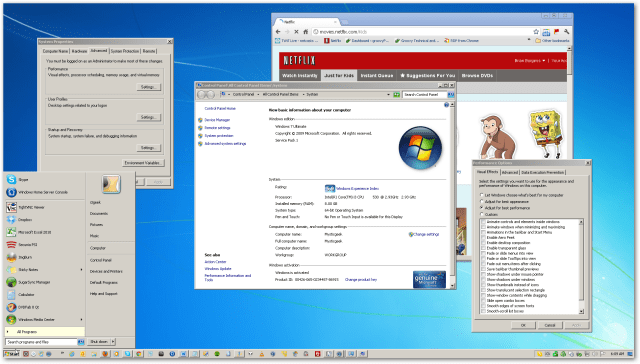Google TV ile Chromecast Nasıl Yeniden Başlatılır
Google Chromecast'in Google Tv Kordon Kesme / / November 17, 2020
Son Güncelleme
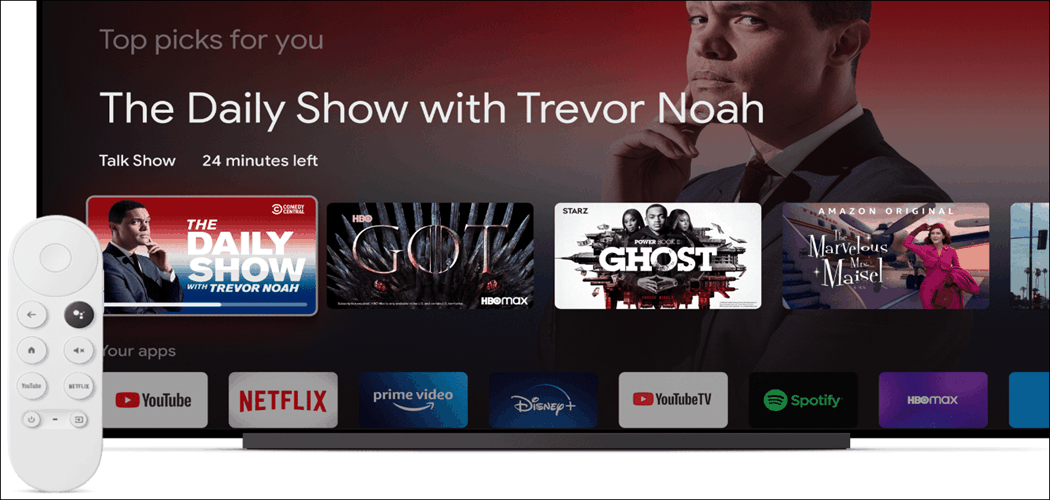
Bazen Google TV'li Chromecast'iniz kararlılık sorunları yaşar ve cihazı yeniden başlatmanız gerekir. Nasıl yapacağınız burada.
Google TV ile Chromecast Google TV adlı kendi uzaktan ve bağımsız işletim sistemine sahiptir. Ve tüm işletim sistemlerinde, işlerin garip davranmaya başladığı zamanlar vardır. Deneyim donabilir veya uygulamalar çökebilir. Bilgisayarınızda olduğu gibi bu tür sorunları yaşamaya başlarsanız, bazen yapılacak en iyi şey cihazı yeniden başlatmaktır.
Chromecast'i Google TV ile yeniden başlatın
Başlamak için Chromecast'inizde Google TV ile garip sorunlar yaşıyorsanız, uzaktan kumandanızı alın (veya telefon). Ana ekranda sağ üst taraftaki profil simgenize gidin ve Ayarlar.
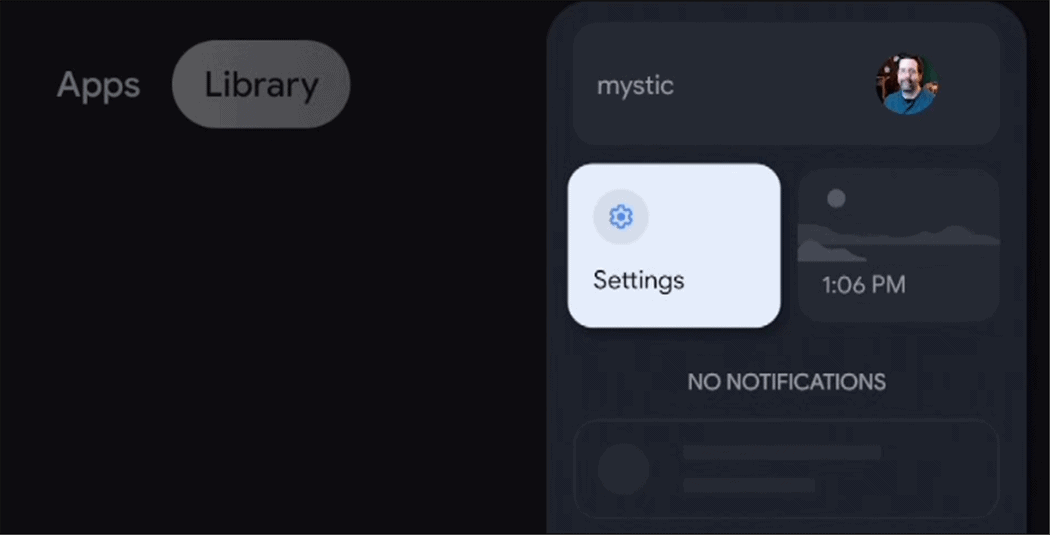
Ardından, Ayarlar ekranından aşağı kaydırın ve Sistem.
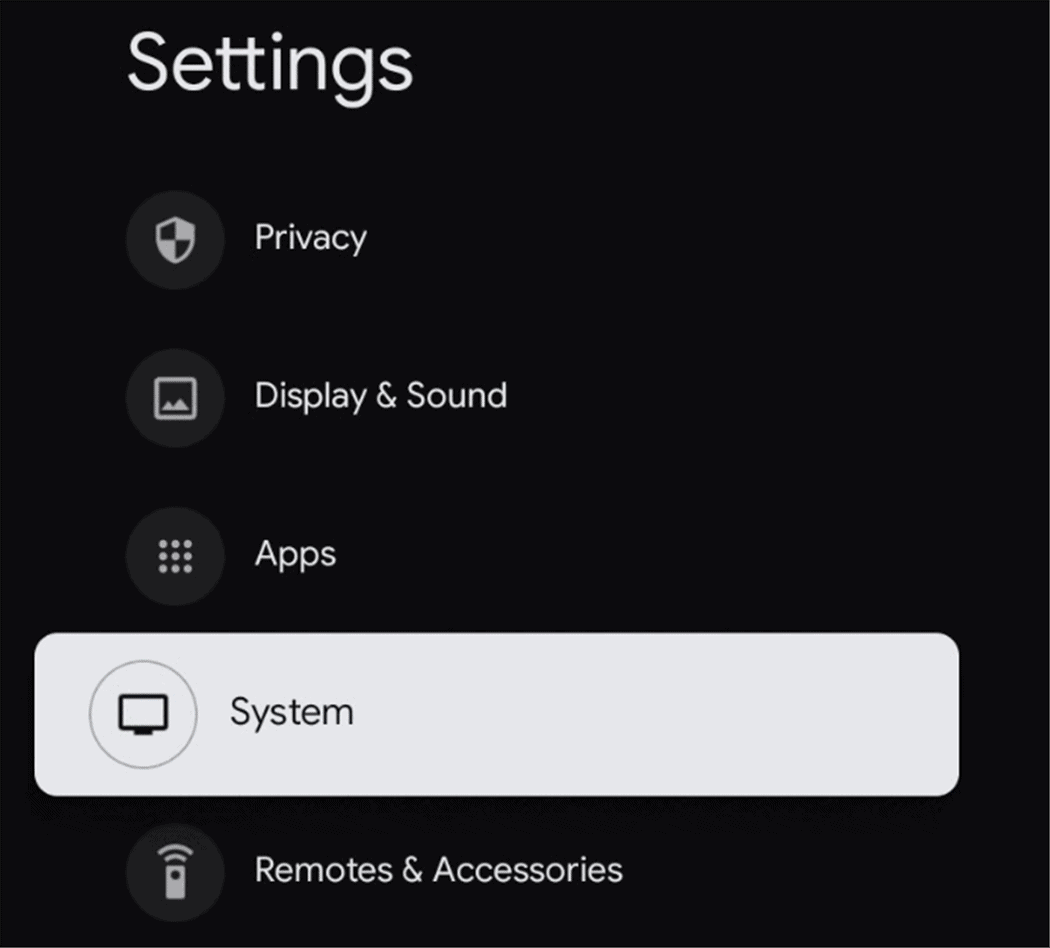
Şimdi sistem listesinin altında aşağıya doğru kaydırın ve seçin Tekrar başlat.
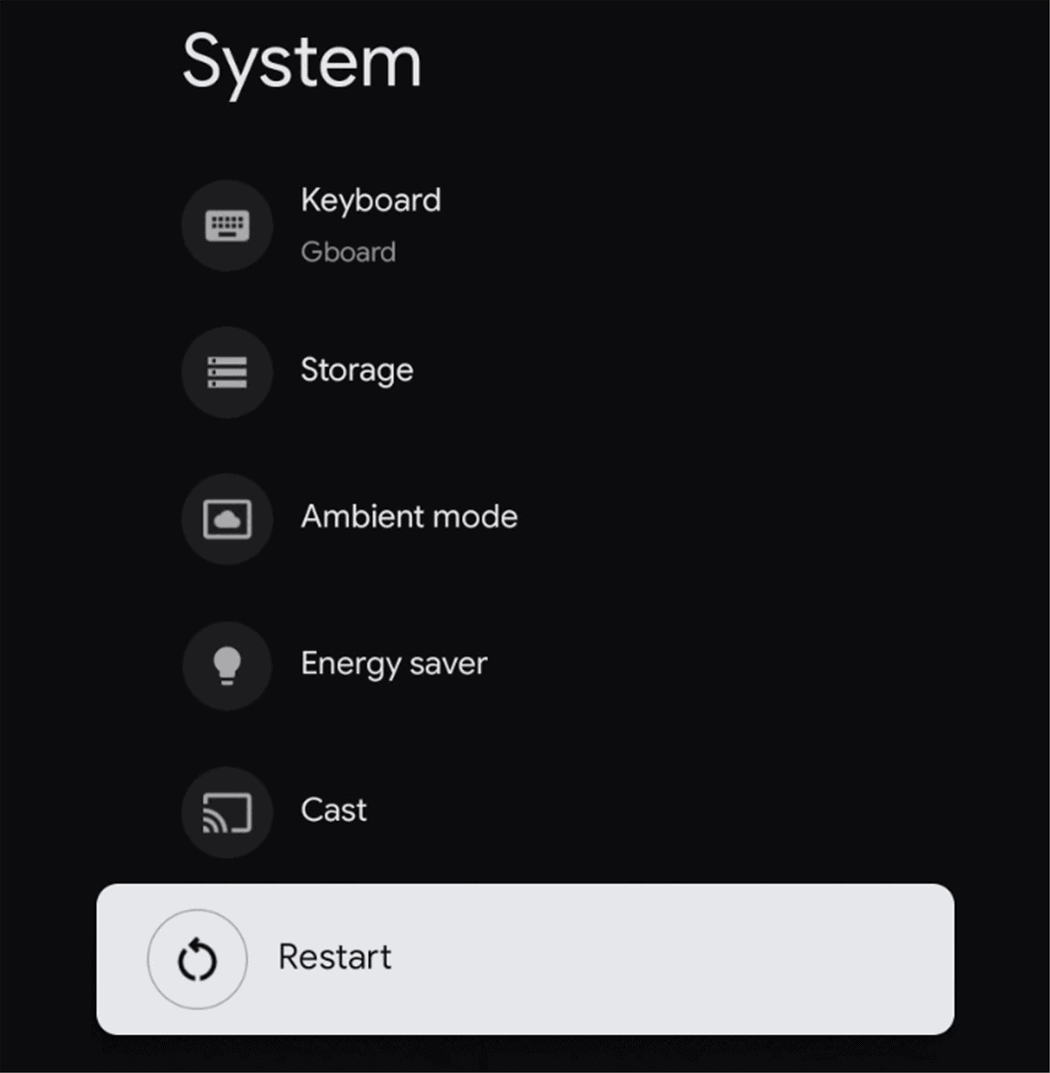
Bir sonraki ekran, cihazı yeniden başlatmak istediğinizi onaylamanızı isteyecektir. Seçiniz Tekrar başlat Şimdi yeniden başlat ekranında. Fikrinizi değiştirirseniz, menüden İptal'i seçerek bu noktada hala yapabilirsiniz.
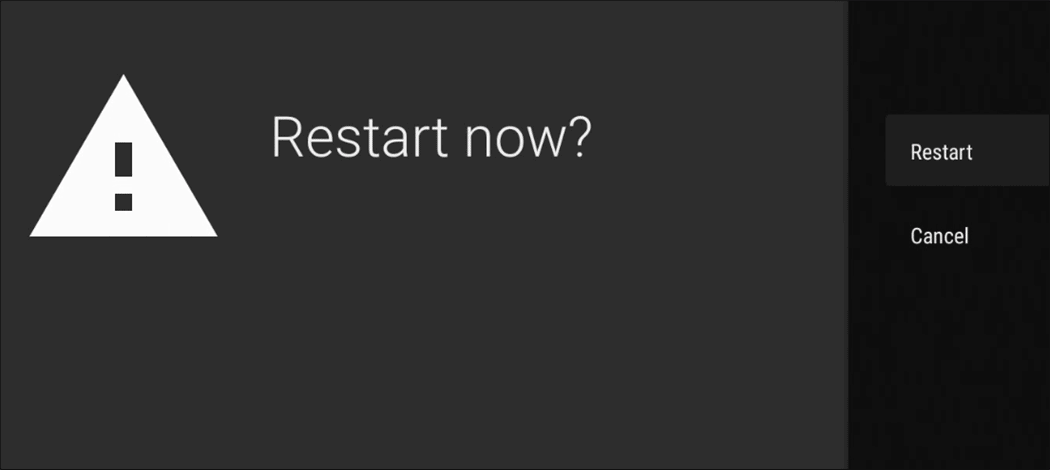
Yeniden Başlat'ı seçtikten sonra, Yeniden Başlatılıyor mesajı alacaksınız.
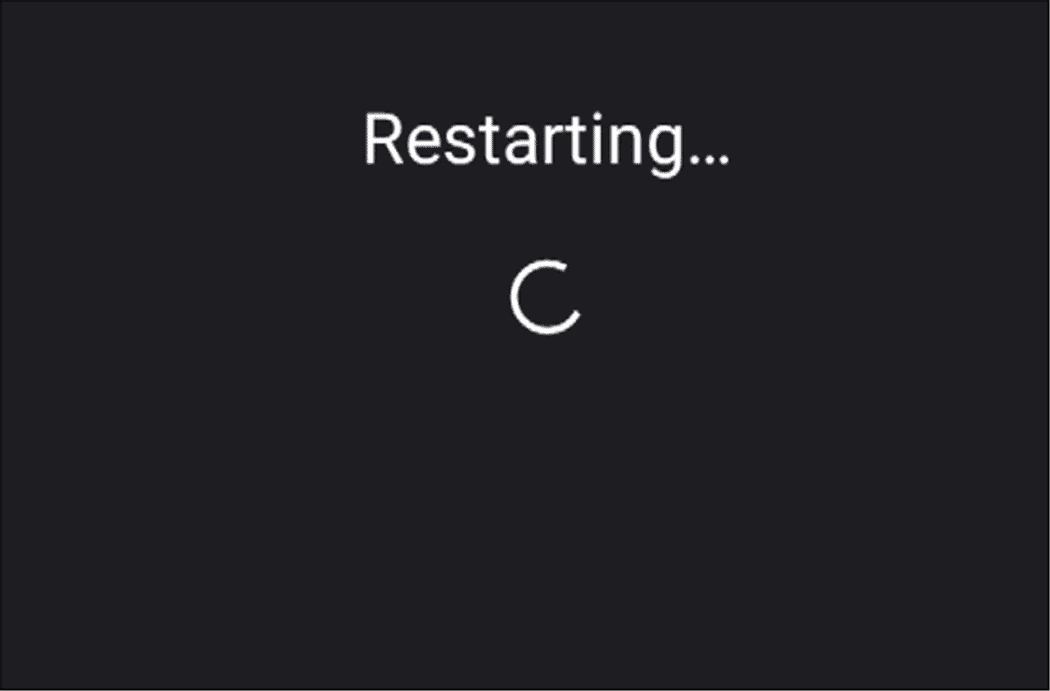
Yeniden başlatmak için gereken süre değişebilir ancak bir veya iki dakikadan fazla sürmemelidir. Yeniden başlatılırken Google logosunu göreceksiniz ve geri döndüğünde "Sizin İçin" bölümünün altındaki ana ekranınıza geri döneceksiniz.
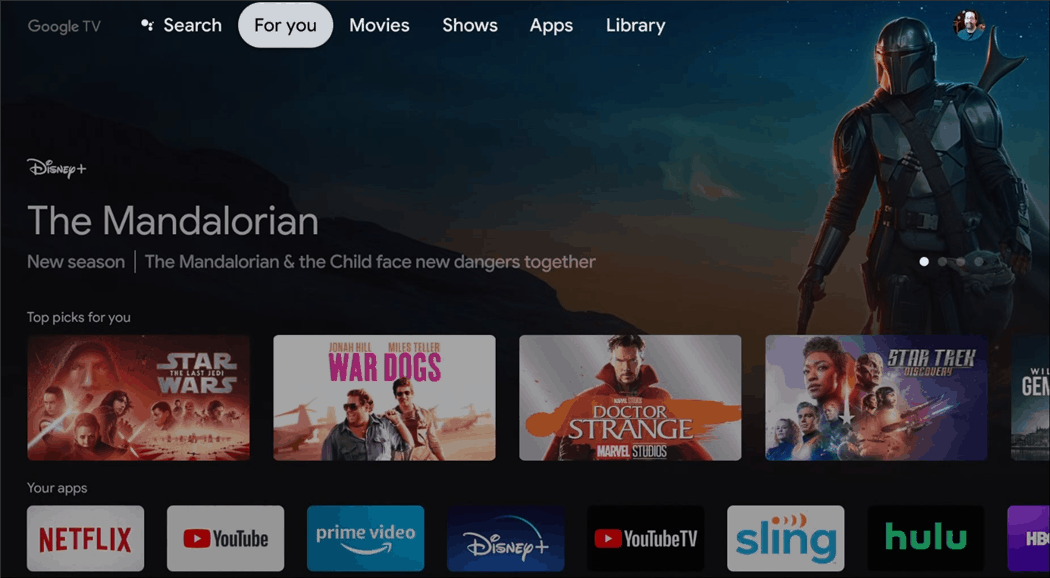
Yeniden başlatma, sıfırlamadan farklıdır. Yeniden başlatma, cihazı kapatır ve tekrar açar. Bir sıfırlama tamamen ayarlanacak Chromecast kutudan çıkardığınız zamanki haline geri dönün. Bazen bir sorunu gidermek için veya kendi isteğinizle yeni bir başlangıç yapmak istediğiniz için tam sıfırlama çağrılır. Sıfırlama hakkında daha fazla bilgi için şu makalemize bakın: Chromecast'inizi Google TV ile fabrika ayarlarına nasıl sıfırlayabilirsiniz.
Cihazla ilgili daha fazla bilgi için nasıl yapılır gibi diğer makalelerimize göz atın uygulamaları Google TV'den kaldır veya nasıl yapılır fotoğraflarınızı ekran koruyucu olarak ayarlayın.
Google Dokümanlar, E-Tablolar ve Slaytlarda Dokümanları Paylaşma Kılavuzunuz
Google'ın web tabanlı uygulamalarıyla kolayca ortak çalışabilirsiniz. İşte Google Dokümanlar, E-Tablolar ve Slaytlar'da izinlerle paylaşma kılavuzunuz ...